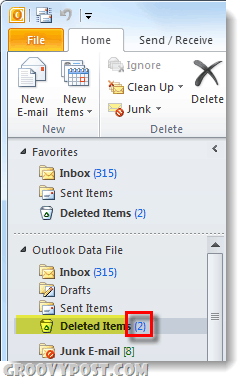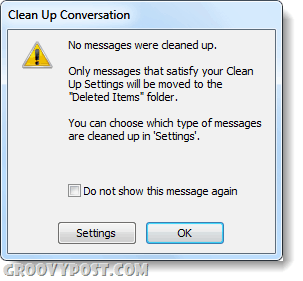Как да почистите папки и разговори на Outlook 2010
офис на Microsoft Microsoft Outlook 2010 / / March 18, 2020
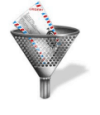 Почистването на вашата пощенска кутия понякога може да бъде наистина дълъг процес. Особено за тези от нас в корпоративната среда, където един брой може да се превърне в няколко десетки имейли, докато говорим за проблема и възможните решения. Опитът да преминете, чрез който имейл е отговор във веригата или отделна дискусия, която трябва да запазим, може да отнеме много време и да попълни входящата поща тъй като денят ми е прекаран в четене на имейли, без да ги изтривам... Добрата новина с Outlook 2010 е възможността за реално почистване на разговорите за ти. Много е лек и работи много добре. Нека да разгледаме и да го работим!
Почистването на вашата пощенска кутия понякога може да бъде наистина дълъг процес. Особено за тези от нас в корпоративната среда, където един брой може да се превърне в няколко десетки имейли, докато говорим за проблема и възможните решения. Опитът да преминете, чрез който имейл е отговор във веригата или отделна дискусия, която трябва да запазим, може да отнеме много време и да попълни входящата поща тъй като денят ми е прекаран в четене на имейли, без да ги изтривам... Добрата новина с Outlook 2010 е възможността за реално почистване на разговорите за ти. Много е лек и работи много добре. Нека да разгледаме и да го работим!
Етап 1
Под лентата Начало Кликнете на Почисти инструмент и ще имате три опции.
- ° Снаклонете разговор - само една верига от имейли
- Почисти Fпо-възрастен - цяла пощенска кутия или друга папка
- ° Слean Up Папки и подпапки
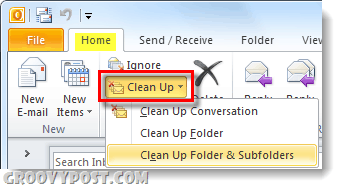
Изберете опцията, която отговаря на вашите нужди, ако сте нови в Outlook 2010, предлагам да започнете с почистване на разговори, за да избегнете случайно изтриване на грешни имейли от входящата си поща. И с двата варианта, не забравяйте
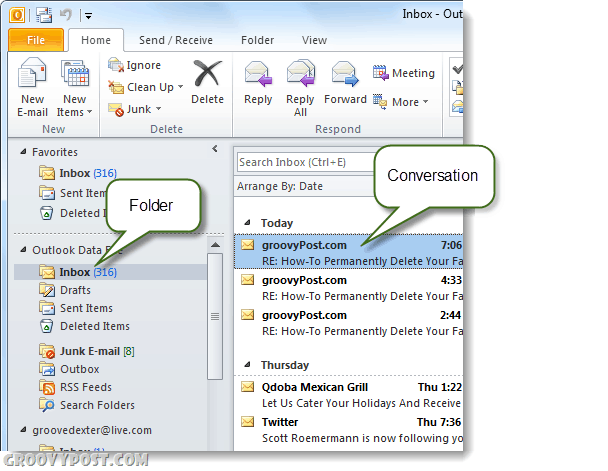
Стъпка 2
След Кликването а Почисти опция ще се появи малък диалогов прозорец. В това поле Кликнете на Настройки бутон.
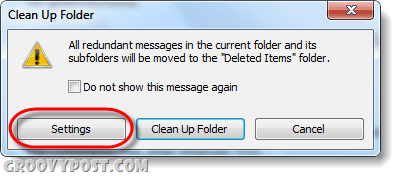
Стъпка 3
Прозорецът с опции на Outlook трябва автоматично да се отвори до поща раздел. Превърти надолу към Разговор Почистване раздел и тук можете напълно да персонализирате инструмента за почистване. Повечето от настройките са директни, но имайте предвид, че изчистените имейли по подразбиране ще отидат до изтритите елементи (боклук) папка, но можете да промените това, ако искате КликнетеПреглед и Изберете друга папка. КликнетеДобре за да запазите всички промени, които правите.
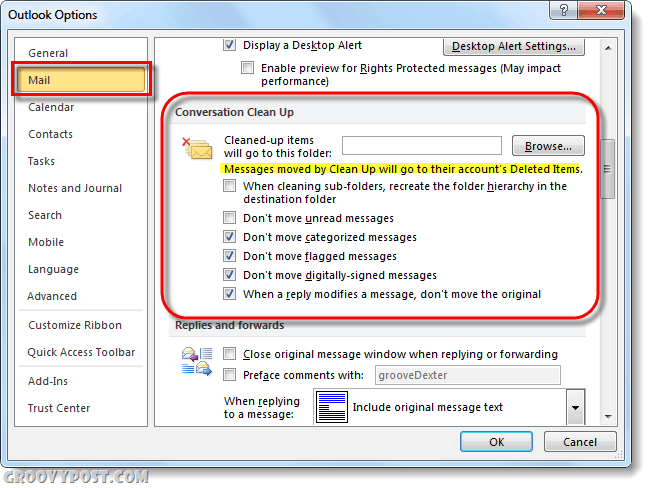
Стъпка 4
Сега, когато имаме нещата, настроени така, както искаме, КликнетеПочисти в диалоговия прозорец, който се беше появил за първи път.
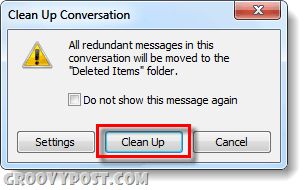
Свършен!
Outlook ще премине през вашата папка или разговор и ще изчисти всички разговори, които счита за безполезни според настройките, които сте въвели в стъпка 3.
Ако сте били успешни когато почиствате някои имейли, няма да видите известие. Вместо това изчистените имейли ще бъдат преместени в папката „Изтрити елементи“ или където сте посочили, че трябва да отидат.
Ако нямаше какво да почисти ще видите диалогов прозорец, който ви предупреждава, че „Не бяха почистени съобщения.”